ps怎么添加画笔呢?如果各位亲们还不了解的话,就来这里学习学习关于ps添加画笔的方法吧,希望可以帮助到大家哦。
1.首先,打开界面后,点击左侧的画笔工具
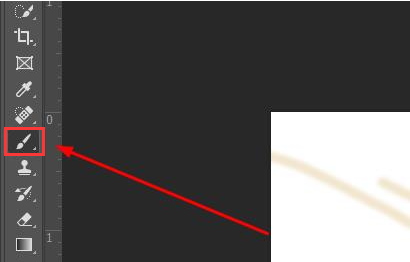
2.随后,在页面右侧找到下图框选的图标进行点击
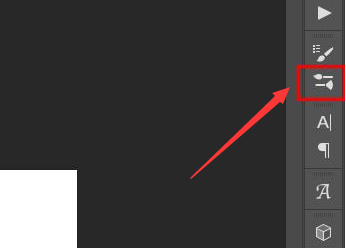
3.接着,在打开的画笔编辑面板中,点击右上角的设置按钮
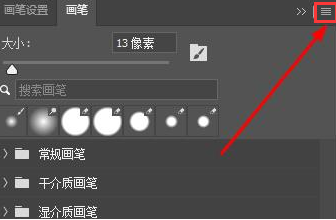
4.然后,找到子菜单中的导入画笔选项

5.最后,在磁盘路径中找到下载好的画笔文件进行导入即可
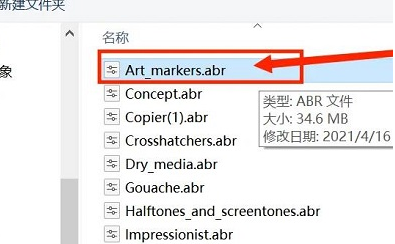
以上就是为各位分享的ps添加画笔的方法,有需要的朋友赶快来看看本篇文章吧。
相关下载1
ps怎么添加画笔呢?如果各位亲们还不了解的话,就来这里学习学习关于ps添加画笔的方法吧,希望可以帮助到大家哦。
1.首先,打开界面后,点击左侧的画笔工具
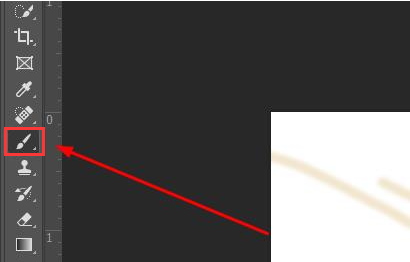
2.随后,在页面右侧找到下图框选的图标进行点击
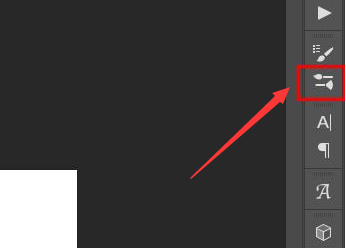
3.接着,在打开的画笔编辑面板中,点击右上角的设置按钮
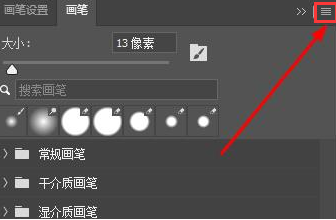
4.然后,找到子菜单中的导入画笔选项

5.最后,在磁盘路径中找到下载好的画笔文件进行导入即可
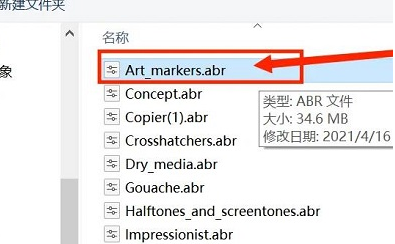
以上就是为各位分享的ps添加画笔的方法,有需要的朋友赶快来看看本篇文章吧。
相关阅读
 逍遥安卓模拟器
逍遥安卓模拟器 驱动人生
驱动人生 异次元主公
异次元主公 夜神安卓模拟器
夜神安卓模拟器 驱动精灵
驱动精灵 原神
原神 Microsoft Word 2020
Microsoft Word 2020 FLStudio 12
FLStudio 12 JetBrains ReSharper Ultimate(dotUltimate)
JetBrains ReSharper Ultimate(dotUltimate) Excel2010
Excel2010